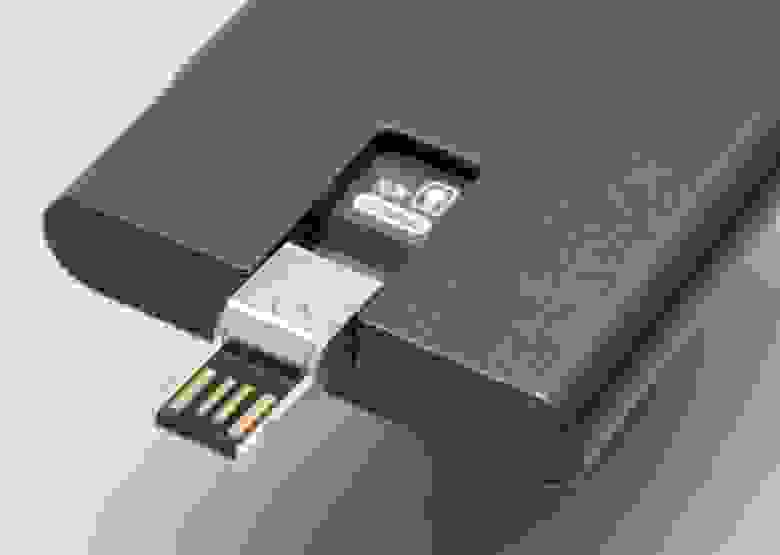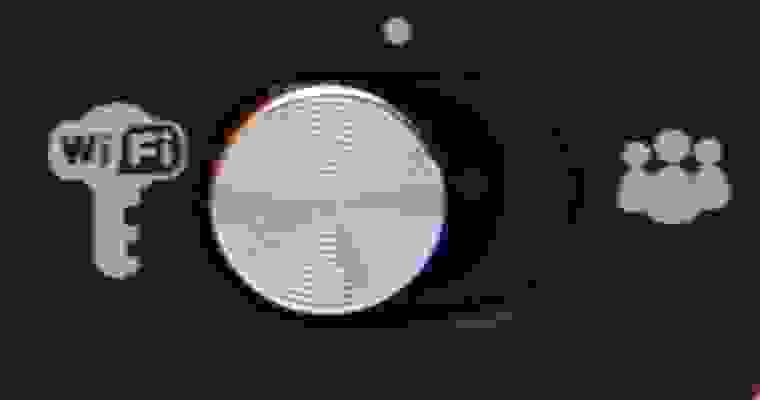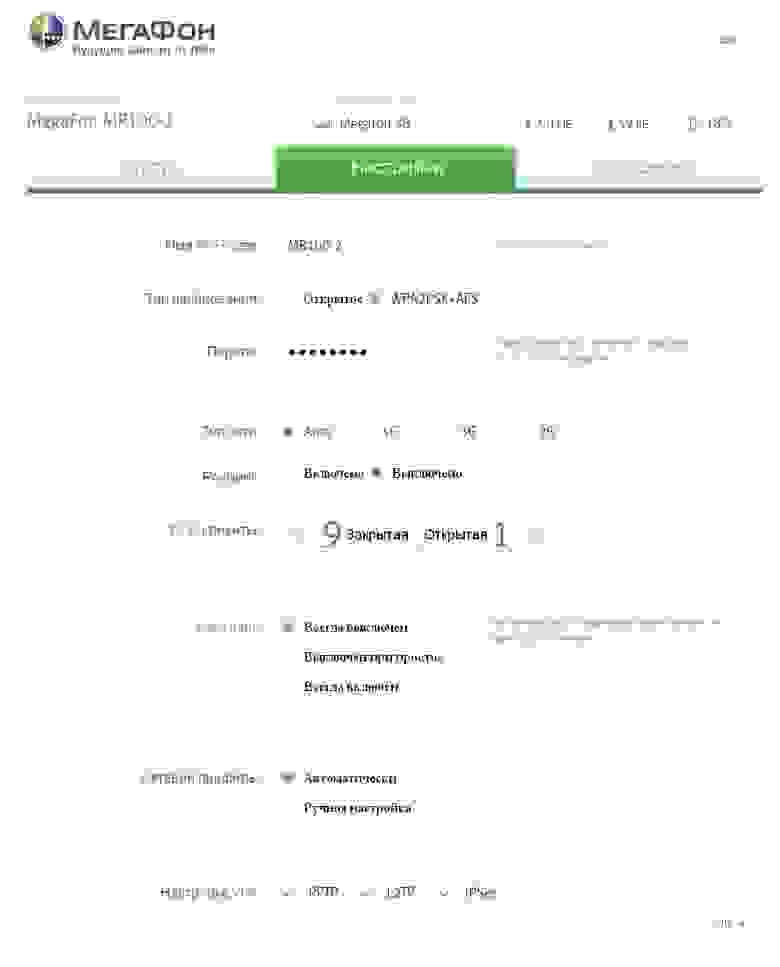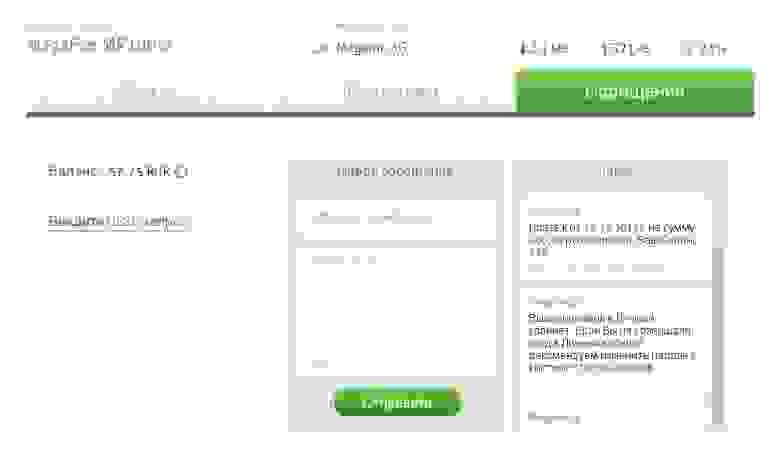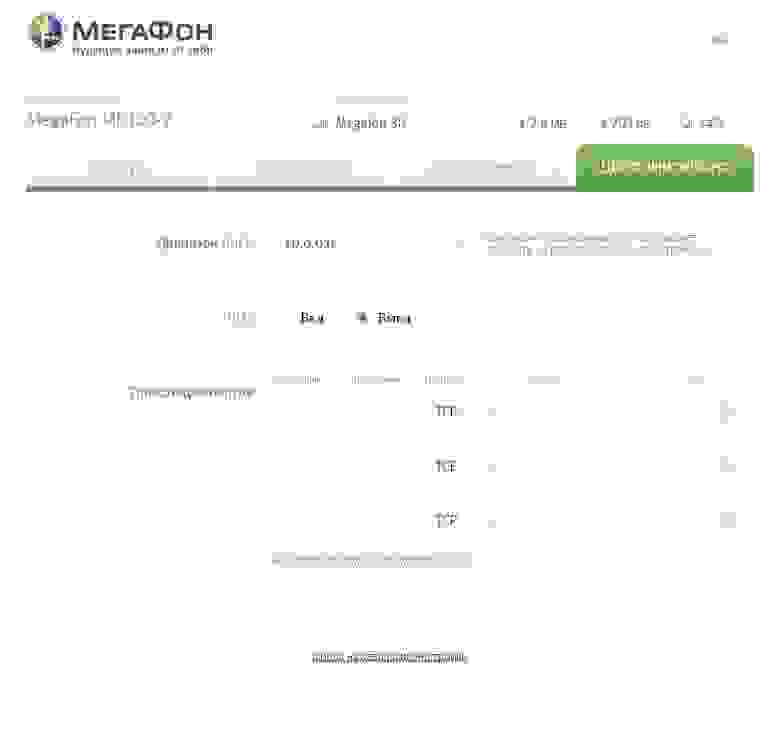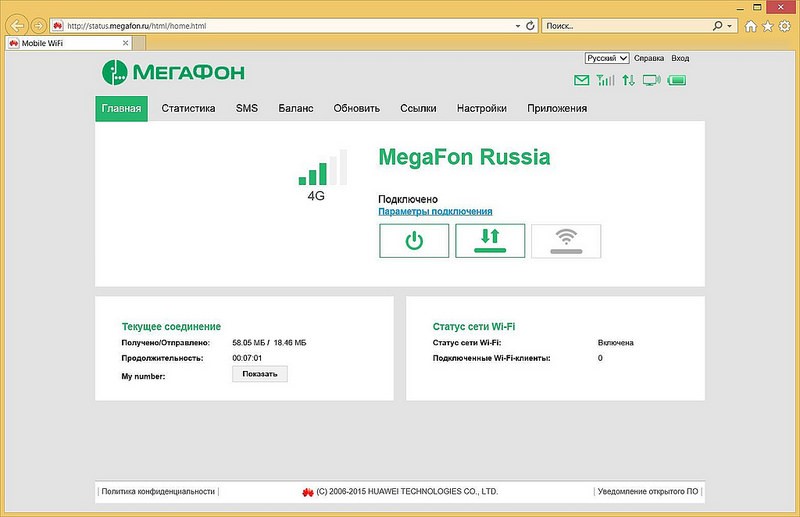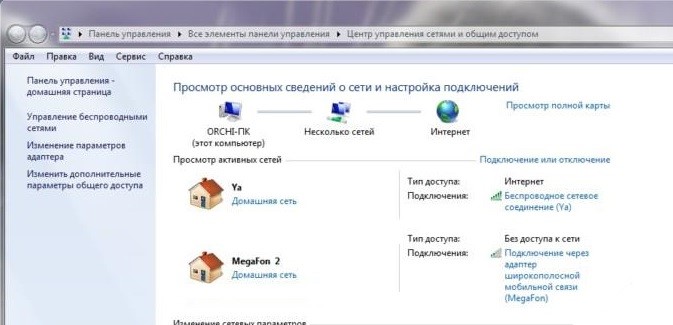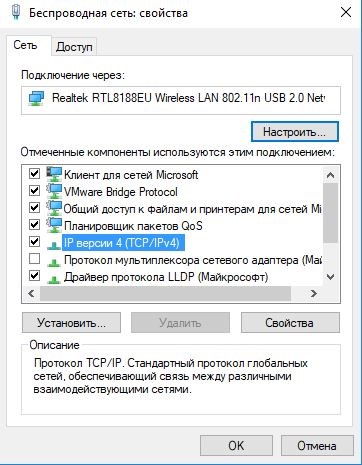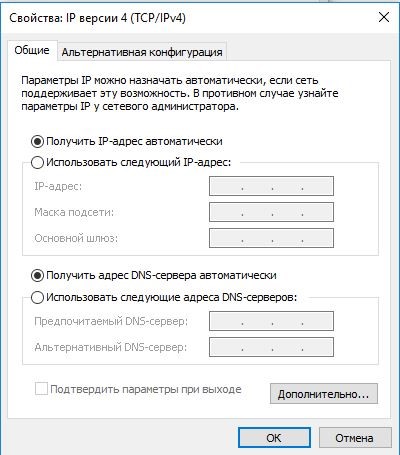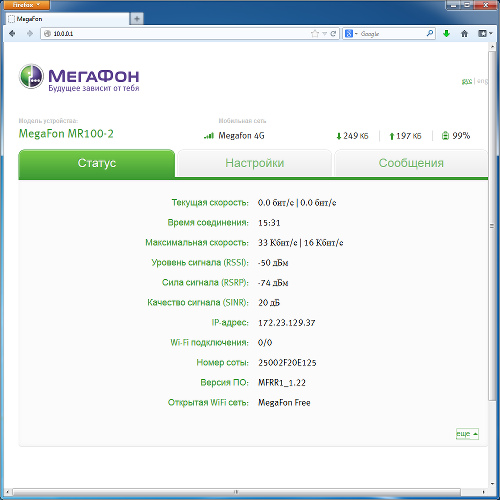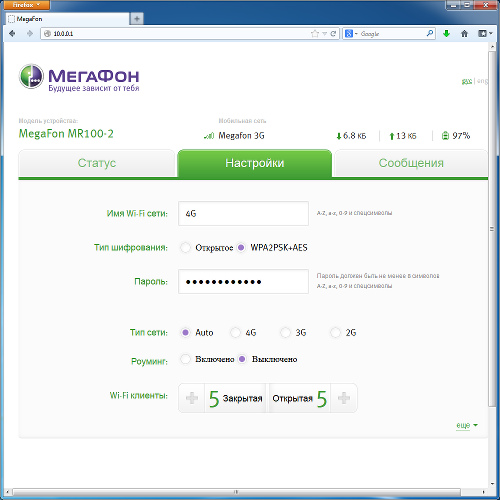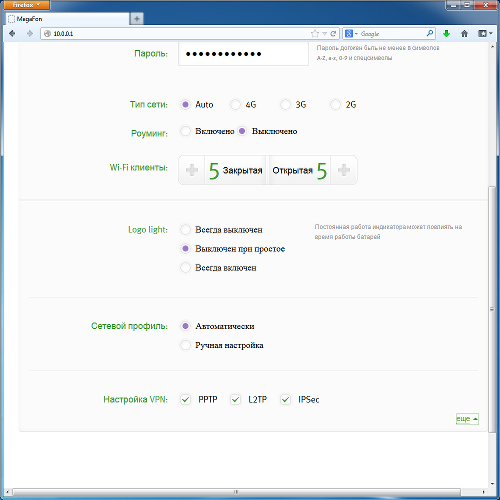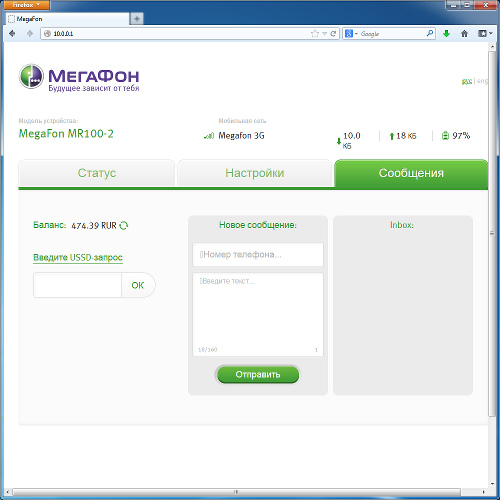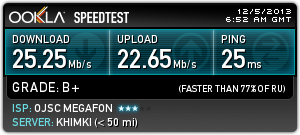Время на прочтение
5 мин
Количество просмотров 62K
Сегодня я хочу предложить вашему вниманию небольшой обзор карманного 4G-роутера MR100-2 от Мегафон. Основным назначением этого устройства является автономная работа в сети 4G с раздачей интернет-трафика по Wi-Fi, причём одновременно роутер может обслуживать до 10 мобильных устройств. Сразу оговоримся, что роутер залочен на работу исключительно в сети Мегафон и не может использоваться для работы с сим-картами других операторов.
Заявленные технические характеристики:
Аккумулятор: встроенный, Li-Ion, 2100 мАч
Время автономной работы: 5 ч
Время подзарядки: 2 ч
Размеры: 97x66x13 мм
Вес: 99 гр.
Стандарты Wi-Fi: IEEE 802.11b/g/n
Максимальная скорость передачи данных по Wi-Fi: 150 Мбит/с
Стандарты 2G: GSM 1800 / GSM 1900 / GSM 850 / GSM 900
Стандарты 3G: UMTS 2100 / UMTS 900
Стандарты 4G (LTE): LTE 2600 / LTE 800
GPRS: Да
EDGE: Да
HSPA+: Да
HSDPA: 42,2 Мбит/Сек
HSUPA: 5,76 Мбит/Сек
Комплектация
Роутер поставляется в маленькой коробочке, в которой находится блистер с самим устройством, инструкция и сим-карта формата microSIM. На сайте Мегафона оговорено, что состав комплектации может меняться, так что не исключено, что вам достанется роутер и без симки.
Внешний вид и особенности конструкции
MR100-2 поставляется в двух цветовых оформлениях — белом и тёмно-сером, пластик корпуса гладкий и приятный на ощупь. Если вы уже интересовались карманными 4G-роутерами, то внешность MR100-2 должна быть вам хорошо знакома: это почти полная копия Yota Many. Впрочем, это не удивительно, поскольку оба они разработаны самой Yota Devices, а сеть Yota принадлежит Мегафону. Главное внешнее различие заключается в форме светодиодного индикатора, который у MR100-2 сделан в виде надписи «4G» и подсвечивается ярким зелёным светом. В настройках вы можете выбрать один из трёх режимов работы подсветки: постоянно выключена, постоянно включена, включена только во время обмена данных (этот режим включён по умолчанию).
Роутер оснащён откидным полноразмерным USB-разъёмом, для его открывания достаточно потянуть за специально предусмотренный выступ. Шарнир достаточно тугой, разъём не болтается.
Под откидным разъёмом скрывается гнездо для сим-карты. Надо сказать, что я столкнулся с некоторым нюансом при её установке. Вставил сим-карту в слот и задвинул до конца, пока её торец не поравнялся с вырезом в корпусе. Слот оказался подпружинен и карточка выдвинулась назад на 2-3 миллиметра. Решив, что так и нужно, я включил роутер. Однако он сообщил, что сим-карта не установлена. Иллюстрации в инструкции и формулировка «торцевая часть SIM-карты должна быть видна под краем корпуса» также убедили меня, что я всё сделал правильно. Оказалось, что при установке сим-карты нужно утопить её вглубь корпуса, чтобы сработала защёлка и карта зафиксировалась. И пальцем вы это никак не сделаете, только если у вас не достаточно длинные ногти.
Кстати, вытаскивать сим-карту тоже не слишком удобно: при нажатии на неё она снимается с защёлки и под действием пружины вылезает на те самые 2-3 миллиметра, но потянуть её дальше пальцем не всегда получается из-за трения внутри слота и скользкости самой сим-карты. Приходится цеплять её чем-нибудь острым.
При закрытом USB-разъёме с его обратной стороны доступно гнездо microUSB, так что вы сможете подключить модем с помощью соответствующего кабеля, если по каким-то причинам подключение напрямую затруднено или нежелательно. Зарядка роутера возможно как через USB-разъём, так и через порт microUSB.
Примечательной чертой данного роутера является использование дисплея не на жидких кристаллах, а на электронных чернилах. Формально это служит делу экономии заряда аккумулятора. Не уверен, насколько значимой получается экономия, но решение, прямо скажем, не заезженное.
Когда роутер выключен, то на дисплее отображается уровень заряда аккумулятора. При включении добавляется также обозначение режима работы (2G/3G/4G) и уровень приёма в традиционном «сотовом» виде.
Единственным внешним органом управления роутера является переключатель-ползунок. При переводе его в левое положение включается гибридный доступ, который подразумевает возможность одновременного подключения пользователей по Wi-Fi как с паролем, так и без него. Всего возможно до 10 одновременных подключений, лимиты на оба типа подключения меняются в настройках. Перевод ползунка в правое положение включает исключительно беспарольный режим доступа. В центральном положении роутер выключен.
Обратите внимание на красную точку, которая видна при переводе ползунка влево, — это кнопка перезагрузки роутера.
В целом конструкция ползунка не слишком удачна: он выступает за пределы корпуса роутера и очень легко переключается. Соответственно, в сумке или кармане более чем возможно случайное включение, в результате чего в нужный момент вы можете оказаться без связи с разряженным устройством.
Настройки
При первом включении роутер становится виден как точка доступа под названием «Мегафон», пароль не требуется. Подключившись, необходимо набрать в браузере любой адрес, после чего вы попадёте в панель управления роутером. Впоследствии вы всегда сможете войти в неё по адресу status.megafon.ru. В шапке страницы отображается текущий режим работы (2G/3G/4G), принятый и отданный трафик и уровень заряда аккумулятора. Настройки разделены по трём закладкам (развёрнуты все скрытые списки с дополнительными настройками):
Статус. Тут собрана информация о текущем режиме работы, скорость приёма и отдачи, время сессии, IP-адрес и баланс счёта.
Настройки. Здесь вы можете задать своё название роутеру, включить парольный доступ, поменять лимиты подключений по паролю и без него, а также задать режим выбора сети.
Сообщения. Этот раздел служит для просмотра сервисных сообщений и управления доступными услугами с помощью USSD-запросов.
По умолчанию в панели не видна ещё одна закладка с настройками, она появляется лишь при переходе по адресу status.megafon.ru/advanced:
Скорость и стабильность
В автоматическом режиме роутер соединяется с сетью довольно быстро, примерно в течение 10 секунд после включения. Во время тестирования в разных районах Москвы и в г. Химки скорость приёма в 3G в среднем составляла 480 кбит/сек, в 4G — приём до 23 Мбит/сек, отдача до 1,5 Мбит/сек.
В некоторых районах города приходилось принудительно переводить роутер в режим 4G, поскольку при низком уровне сигнала в автоматическом режиме он соединялся в 3G. В таких ситуациях присоединение к сети занимало до 5 минут.
Субъективно, скорость загрузки страниц при уверенном 4G-приёме не отличается от скорости при кабельном подключении. Конечно, при загрузке больших файлов, например, фильмов, разница становится очевидной.
Продолжительность работы
Полная зарядка аккумулятора заняла 1 час 55 минут. Будучи постоянно включённым в режиме 4G и с периодическим сёрфингом в интернете (суммарно около 4-5 часов), роутер продержался 13 часов 10 минут.
Заключение
В целом MR100-2 произвёл весьма благоприятное впечатление. Из положительных моментов стоит отметить ёмкий аккумулятор, хорошую скорость работы в сети 4G, возможность выбора между автоматическим и принудительным выбором режима работы, стильный дизайн, компактный размер. Из недостатков, пожалуй, наиболее заметным является возможность непроизвольного перевода переключателя-ползунка в рабочий режим и разряда аккумулятора. А возможность моментально переключиться в режим открытой точки доступа делает MR100-2 хороший выбором для использования всей семьёй или в компании друзей.
Приветствую всех читателей и гостей нашего портала! Интернет уже давно стал частью повседневной жизни каждого человека в мире. Он сопровождает людей повсюду: дома, в дороге, на работе. Именно поэтому многие операторы сотовой связи создают решения, с помощью которых можно получить быстрый и стабильный доступ к сети в любом месте, – мобильные роутеры.
И если сначала это были просто USB-адаптеры, то сейчас, когда подавляющее большинство гаджетов работают с технологией Wi-Fi и повсеместно используются 4G-сети, сотовые операторы создают мобильные роутеры. Среди этих компаний есть и российский сотовый гигант – Megafon.
Содержание
- Зачем нужен мобильный роутер?
- Основные модели и их характеристики
- Как подключить и настроить?
- Первоначальная настройка
- Задать вопрос автору статьи
Зачем нужен мобильный роутер?
Мобильный 4G Wi-Fi роутер от Мегафона также, как и стационарный, предназначен для трансляции сигнала беспроводной сети на другие девайсы. Как и у своего «большого брата», к нему может подключаться несколько устройств.
Нужно упомянуть и о выгодности его использования. Если дома есть несколько устройств, то гораздо дешевле использовать маршрутизатор и оплачивать тариф, подключённый на его сим-карте, чем для каждого из гаджетов в отдельности.
Интернет нужен вне дома? Такой роутер легко можно взять в любое место. Аккумулятор позволит ему функционировать достаточно продолжительное время без подключения к внешнему источнику питания.
Однако, из-за этого он проигрывает старшим моделям по двум параметрам: из-за компактности и концепции работы от сим-карты его максимальная скорость ниже, чем у стационарных маршрутизаторов, а скорость напрямую зависит от качества покрытия сотовой сети.
Основные модели и их характеристики
На текущий момент компания Мегафон продает три вида Вай-Фай устройств:
Видео-обзор модели 150-3 доступен здесь:
- MR-150-3.
- MR-150-5.
- MR-150-6.
Ниже будут приведены их основные характеристики:
| Характеристики устройств | MR-150-3 | MR-150-5 | MR-150-6 |
| Связь 2G | GSM 1800 / GSM 1900 / GSM 850 / GSM 900 | GSM 1800 / GSM 900 | |
| Связь 3G | UMTS 2100 / UMTS 900 | ||
| Связь 4G | LTE 1800 / LTE 2600 / LTE 800 | LTE 900 / LTE 1800 / LTE 800 / LTE 2600 | |
| Максимальная скорость приема | до 150 Мбит/с | ||
| Максимальная скорость передачи | до 50 Мбит/с | ||
| Емкость встроенного аккумулятора | 1500 мАч | 2000 мАч | 2300 мАч |
| Количество одновременно подключаемых устройств | Не более 8 | ||
| Разъем для внешней антенны | есть | нет |
Из таблицы видно, что девайсы являются по сути прямыми наследниками друг друга. Самая новая модель Wi-Fi роутера Мегафон обладает не только самым емким аккумулятором, который может обеспечить работу в течение 8 часов (в отличие от 6 и 7 часов соответственно для предыдущих моделей), но и поддержкой большего количества сетей 4G. Поэтому модель MR-150-6 идеальна для мест с хорошим качеством сигнала.
А вот «старичок» MR-150-3 подойдёт, если планируется поездка за город, но постоянно требуется быть онлайн, или нужно установить интернет на дачу. Благодаря поддержке большего количества сетей 2G и разъему для внешней антенны, он сможет обеспечить более качественное соединение в районах с плохим покрытием.
В остальном же модели практически идентичны. Они обладают типовым набором кнопок и функций. При этом стоимость моделей одинакова – в пределах 3000 рублей.
Как подключить и настроить?
Есть два способа подключения и настройки Wi-Fi модема от Мегафон:
- по беспроводной сети;
- по кабелю micro-USB.
Соединение по Wi-Fi – наиболее быстрый и простой способ. Чтобы это сделать, понадобится:
- вставить сим-карту в роутер и включить его.
- запустить поиск Wi-Fi на любом гаджете и выбрать модем из списка появившихся подключений.
- перейти на страницу 192.168.Х.1 и ввести логин и пароль для доступа к личному кабинету.
Стандартные данные учетной записи и адрес страницы указываются на наклейке-руководстве по настройке, а также дублируются на задней крышке устройства.
Если в данный момент отсутствует возможность подключения по Wi-Fi, чтобы настроить маршрутизатор понадобится:
- Подключить, идущим в комплекте с мобильным роутером кабелем micro-usb, маршрутизатор к компьютеру с операционной системой Windows 7-10 или Mac c OS X.
- Включить маршрутизатор и дождаться окончания автоматической установки драйверов.
- Открыть браузер и в адресной строке ввести 192.168.Х.1 и данные для входа.
Важно! В 192.168.Х.1 вместо буквы «Х» необходимо подставить цифру с наклейки или из руководства. Чаще всего адрес выглядит как 192.168.0.1.
Перейдя в меню настроек пользователь может их менять по своему усмотрению. Он может изменить имя сети, установить пароль на подключение и прочее. Рекомендуется сделать это в первую очередь, поскольку при стандартных настройках велика возможность подключения сторонних устройств. А это негативно сказывается на скорости работы и безопасности соединения.
Первоначальная настройка
При первом подключении может появиться сообщение об отсутствии доступа к инету – это значит, что роутер не смог в автоматическом режиме подхватить настройки, и их нужно задать руками:
- Перейти в «Центр управления сетями и общим доступом».
- Открыть текущее устройство широкополосной связи.
- Выбрать свойства и перейти к протоколу IPv4.
- Открыть настройки данного протокола. В разделе «Общие» установить получение IP-адреса и DNS-сервера в автоматическом режиме.
После этого инет должен появиться. Теперь можно переходить по адресу 192.168.Х.1 и менять параметры подключения.
Еще один обзор роутера от Мегафон смотрите в видео:
Про расширенные настройки мегафоновских роутеров у нас, скорее всего, будет отдельная статья. Но если у вас прямо сейчас есть какие-то вопросы, обязательно пишите в комментарии! Постараемся в короткие сроки ответить – или наша команда, или читатели.
Всем спасибо и до свидания!
Мегафон предлагает не только USB-модемы для использования 4G на ПК, но и мобильные роутеры. В них встроены аккумуляторы — за счёт батареи устройство может работать где угодно: раздавать «Вай-Фай» на девайсы поблизости. Источник интернета — та же «симка». Она вставляется прямо в роутер. Одна из популярных моделей 4G-роутеров у Мегафона — MR150–5.
Немного о самом мобильном роутере
Модель MR150–5 производят в белой и чёрной расцветке. Спереди расположен небольшой дисплей с индикаторами состояния:
- Уровень заряда. Пользователи отмечают, что не всегда индикатор показывает верное значение.
- Иконка «Вай-Фая». Если горит, значит, сеть работает, а если мигает — идёт передача данных от роутера к устройству.
- СМС. Если иконка загорелась, значит, вам пришло новое сообщение.
- Уровень сигнала — соединения с Мегафоном. Красный цвет иконки означает ошибку соединения, зелёный — работу в сети 2G/3G, мигающий зелёный — соединение с 2G/3G, синий — работу в 4G.
Сбоку расположены две кнопки — для включения и отключения роутера, а также клавиша WPS для быстрого подключения гаджета к сети без ввода пароля. Слева от кнопок отсек для «симки» и кнопка для сброса настроек роутера до заводских. Для сброса нужно зажать кнопку на 15 секунд, а затем отпустить и подождать некоторое время, пока роутер прогрузится с начальными параметрами.
На экране 4 индикатора: заряд, Wi-Fi, СМС и сигнал оператора
На верхней боковой панели находится разъём для подключения кабеля USB. Кабель идёт в комплекте с роутером, как и руководство по использованию и зарядное устройство.
К выходу сбоку можно подключить шнур USB
Роутер стоит относительно недорого — в официальном магазине 3290 рублей. Модем 4G далеко не ушёл: проще немного переплатить, но пользоваться мобильным интернетом сразу на нескольких устройствах, а не только на компьютере (как в случае с модемом).
Таблица: характеристики роутера MR150–5 от Мегафона
| Скорость приема и передачи данных роутером | до 150 Мбит/с и 50 Мбит/с |
| Количество устройств, которые могут одновременно подключиться | 8 |
| Стандарты беспроводной сети | 802.11 b/g/n |
| Аккумуляторная батарея | 2000 мАч |
| Время работы в режиме 4G+ (LTE) | до 6 часов |
| Время работы в режиме ожидания | до 120 ч |
| Размеры устройства | 107,5 × 63,7 × 14,8 мм |
| 4G+ FDD | 2600/1800/800 МГц |
| 3G | 2100/900 МГц |
| Диапазон | 2.4 ГГц |
Настраивать роутер будем через фирменную веб-оболочку Мегафона, которая открывается как обычная страница в любом браузере.
Подключение к компьютеру
Подключиться к роутеру можно по «Вай-Фаю»:
- Зарядите полностью батарею роутера. Вставьте «симку» в роутер и включите его — он сразу же начнёт раздавать Wi-Fi.
- На компьютере откройте панель с доступными сетями — там найдите сеть своего мобильного роутера.
- Подключитесь к ней — введите пароль, который находится на оборотной стороне роутера — на этикетке.
Введите пароль от сети, который находится на задней панели устройства
Проводное подключение (с помощью USB-кабеля) считается более надёжным, поэтому рекомендуется использовать именно его. Подключите USB-шнур микро-выходом к роутеру, а обычным штекером к компьютеру. Подождите, пока на ПК установятся автоматически драйверы устройства.
Авторизация в веб-интерфейсе
После соединения ПК и мобильного роутера сразу переходим к оболочке с настройками, чтобы поставить другой пароль на сеть «Вай-Фай»:
- Запустите любой обозреватель, который стоит сейчас у вас на ПК.
- В строчке с адресом наберите или вставьте http://status.megafon.ru/ и щёлкните по «Энтер» на клавиатуре.
- Если страница не открылась, попробуйте перейти ещё по таким адресам: 192.168.8.1 192.168.9.1 либо 192.168.0.1.
- В итоге откроется страница для входа. Нам нужно написать пароль admin и зайти в настройки.
Войдите в интерфейс с помощью пароля admin
Описание вкладок интерфейса
Какой интерфейс с настройками перед вами откроется:
- После входа вы попадёте сразу на главную страницу — здесь будут отображаться: текущий трафик, длительность сессии в интернете, а также списком все устройства, которые подключены к вашей сети.
На главной странице отбражается ваш трафик
- В разделе «Информация» будут основные данные об устройстве. В «Контактах» будут все абоненты из вашей телефонной книги. В блоке SMS вы можете читать и отправлять «смски».
В контактах будут все номера из вашей адресной книги на «симке»
- В «Балансе/USSD» вы можете выполнять разные коды USSD, например, чтобы проверить баланс или остаток трафика до конца месяца.
- В блоке «Обновление» проводится апдейт прошивки роутера.
- Во вкладке «Настройки» проводится сама отладка сети роутера. В блоке «Быстрая настройка» справа можно быстро пройтись по основным параметрам сети роутера. Эта функция мгновенной отладки подходит новичкам.
Быстрая установка подходит для новичков
- В настройках сети можно изменить параметры оператора, указать, какую сеть использовать — 3G, 4G либо автоматическое переключение между ними. Обычно ничего настраивать в этой вкладке не нужно, так как роутер это делает всё за вас.
Настройка беспроводной сети
Теперь мы добрались до настройки «Вай-Фая»:
- Открываем вкладку Wi-Fi. Включаем коммутатор «Вай-Фай».
- Пишем название сети и включаем его передачу.
- Ставим шифрование WPA2 PSK. Тут же ниже вбиваем сложный пароль от сети, чтобы никто посторонний не смог пользоваться вашим «Вай-Фаем» и тратить ваш трафик.
Настройте безопасность своей сети
- Выбираем максимум подключений в последнем выпадающем меню. Применяем все настройки.
- В дополнительных настройках можно поставить режим подключения, ширину полосы канала, страну и частоту канала. Обычно здесь ничего менять не нужно, но при необходимости можете это сделать, чтобы увеличить скорость интернета. Если что-то измените, не забудьте сохраниться.
В доп. настройках можно изменить режим подключения, ширину полосы и другое
Регулировка потребления питания
Чтобы роутер не потреблял много энергии и заряд аккумулятора держался как можно дольше, настройте режим энергосбережения. Перейдите в одноимённую вкладку в основных настройках. Выберите радиус действия вашего «Вай-Фая». Чем меньше радиус, тем меньше энергии роутер будет терять каждую минуту. Установите также при необходимости переход в режим сна после определённого времени бездействия. Это также поможет сэкономить заряд.
Установите переход на спящий режим на роутере, чтобы заряд не тратился впустую
Отзывы о 4G роутере Мегафон: достоинства и недостатки
Роутер MR-150–5 от Мегафона относительно недорогой. Он будет обслуживать до 8 устройств спокойно при условии стабильного сигнала от вышки. Настройка роутера сводится к заданию сложного пароля на проводную сеть. Если она будет без пароля, кто угодно поблизости сможете к вам подключиться и тратить ваш трафик. При необходимости сразу настройте режим энергосбережения: установите радиус сигнала от роутера и переход на спящий режим после бездействия.
- Распечатать
Оцените статью:
- 5
- 4
- 3
- 2
- 1
(8 голосов, среднее: 3 из 5)
Поделитесь с друзьями!
Я переехал на новую съёмную квартиру. Всё, вроде бы, прекрасно: район хороший, соседи тихие, да и цена приемлемая. Одна беда — нет домашнего интернета. Уж не думал, что в мегаполисе XXI века это может стать проблемой, однако вышло именно так: хозяйка наотрез отказалась проводить в квартиру кабель интернет-провайдера. А без быстрого интернета ни поработать, ни поиграть толком, ни кино посмотреть. В общем, помучался я какое-то время, раздавая интернет со смартфона на ноутбук, но быстро понял, что это дохлый номер. Скорость паршивая, стабильность низкая — и, само собой, никаких торрентов. Тоска, в общем.
Содержание
Тарифы «Закачайся!» и как их покупать
4G-роутер: внешний вид, упаковка, комплектация
Опыт использования 4G-роутера с тарифом «Закачайся! На полную» от МегаФона
И тут я наткнулся на рекламу акции от МегаФона: тариф «Закачайся! На полную» со скидкой 50% на год, плюс 4G-роутер в аренду за сто рублей в месяц. В сумме выходило 650 рублей — совсем как проводной домашний интернет, ну я и решил рискнуть. Пользовался тарифом месяц и теперь готов поделиться опытом с вами. Как и сказано в заголовке, без всякой рекламы.
Тарифы «Закачайся!» и как их покупать
Суть тарифов линейки «Закачайся!» в том, что на них можно без ограничений раздавать безлимитный мобильный интернет. У других провайдеров такой опции нет (по крайней мере я её не встречал). Тарифов три. «Закачайся! Легко» стоит без скидки 700 рублей в месяц (если что, все цены в обзоре актуальны для Санкт-Петербурга), но скорость здесь ограничена 10 Мбит/с. «Закачайся! В любой момент» вообще без абонентской платы, однако в день использования с вас возьмут 60 рублей. Наконец, мой фаворит «Закачайся! На полную» — 1100 рублей в месяц и никаких ограничений. Хочешь — раздавай с собственного телефона или планшета, хочешь — покупай или бери в аренду 4G-роутер. Я выбрал последний вариант.
Сделал заказ через интернет-магазин, буквально через час мне перезвонили. Паспортные данные для договора продиктовал прямо по телефону. На следующий день курьер привёз заполненный договор, сим-карту и роутер. Мне оставалось только предъявить паспорт, расписаться в договоре и заплатить (если что, курьеры принимают карты, этот момент уточнили ещё во время звонка из магазина).
Вместе с тарифами «Закачайся!» МегаФон предлагает своим клиентам 4G-роутер Alcatel HH71VM. В коробке кроме роутера оказалась только совершенно неинтересные макулатура и адаптер питания.
Сам роутер симпатичный. Корпус в форме усечённого конуса выполнен из белого матового пластика. На верхней грани нет ничего, кроме фирменного логотипа.
Элементов управления минимум: кнопка включения спереди и кнопка перезагрузки внизу.
На передней панели расположены четыре голубых светодиода — это индикаторы питания, сети, сигнала и Wi-Fi. Горят не слишком ярко, но если свет раздражает, их можно отключить.
Внизу — слот для сим-карты и вентиляционные отверстия. К слову, во время работы роутер едва заметно нагревается.
Сзади расположены разъём питания и гигабитный Ethernet. Заглушка скрывает контакты для дополнительных антенн. В комплекте их не было, но и нужды в них я не испытываю, дальности и силы сигнала вполне хватает.
Роутер управляется через фирменное приложение для смартфона или через веб-интерфейс. Всё вполне удобно и понятно без инструкций, что там, что там. Сим-карта самостоятельно активировалась примерно через час после ухода курьера, и роутер начал раздавать интернет.
Опыт использования 4G-роутера с тарифом «Закачайся! На полную» от МегаФона
Нужно сказать, делает он это отлично. Я действительно много пользуюсь интернетом: и для работы, и для баловства. Даже телевизор смотрю через приложение Wink от Ростелекома. В итоге за месяц выкачал в районе 700 ГБ данных. Скорость скачивания стабильно держалась на уровне 15 мегабайт в секунду — отличное предложение за свои деньги!
Но главное, что за всё это время какие-то проблемы возникали буквально три или четыре раза, да и то глубокой ночью, когда нормальным людям полагается спать, а не игры из Steam скачивать. Не знаю, в чём дело, но внезапно на пару часов сильно падала скорость. Так, что сёрфить по сети было можно, а смотреть кино онлайн — уже нет. Проходила напасть так же внезапно, как и появлялась. Честно говоря, домашний интернет от того же Ростелекома у меня показывал куда меньшую стабильность.
А ведь этого красавца ещё и можно взять с собой: хоть на дачу, хоть на другую квартиру. Эх, ему бы ещё встроенный аккумулятор — и цены бы такому роутеру не было!
Короче говоря, и сам роутер, и тариф «Закачайся!» оставили у меня крайне приятное впечатление. Не знаю, стоит ли это полновесных 1200 рублей без скидки, но за 650 — точно самое то. Пока менять ни на что не планирую. А вы поторопитесь. Пара дней ещё есть, но уже после 11 июля щедрая акция со скидкой в 50% на год превратится в тыкву.
Вариант использования для мобильного доступа к интернету модемов или роутеров, предлагаемых самим оператором, может имеет определенные плюсы, в частности быструю доступность решений для новых стандартов и гарантированную совместимость. В некоторых случаях в положительные стороны можно также записать и ценовую политику. Конечно, не всем пользователям нравятся ограничения на смену оператора или иногда ограниченные технические характеристики или набор функций. Кроме того, довольно часто решения от операторов являются перемаркированными вариантами универсальных решений от крупных производителей, вся настройка которых заключается в смене логотипа на корпусе, оформлении упаковки, смене изображений в программном интерфейсе и блокировки чужих SIM-карт. Однако рынок ставит все на свои места, благо предложений на нем сегодня предостаточно. В том числе и с поддержкой последнего стандарта сотовых сетей — LTE/4G.
Среди отечественных операторов наибольшую активность в освоении новых технологий проявляет компания МегаФон, которая уже обеспечила зону покрытия 4G почти для трети населения нашей страны (по данным оператора на середину ноября). А с недавним приобретением «Скартел/Йота» у них появилась возможность более плотно взаимодействовать с компанией «Йота Девайсез», которая разрабатывает абонентские устройства для сотовых сетей. Можно долго обсуждать, можно ли считать произведенные по ее заказу на фабриках Китая модемы и роутеры собственными разработками, но наверняка МегаФон удобнее иметь дело именно с этим производителем, имеющим богатый опыт создания и адаптации устройств именно для нашего рынка.
Представленная в начале ноября модель автономного роутера МегаФон MR100-2 по своему внешнему виду и характеристикам очень похожа на известные Yota Many и Yota Ruby, так что уникальной новинкой ее считать сложно. Для нас это устройство интересно, прежде всего, с точки зрения сравнения с доступными на рынке универсальными моделями от других производителей.
Отметим также поддержку роутером не только сетей 4G, но и 2G/3G, так что в этом плане модель подойдет для всех регионов. Что касается вариантов использования, то еще раз напомним основные сценарии: доступ всех мобильных устройств к высокоскоростному интернету по одному контракту, добавление онлайн-сервисов к не имеющим сотовых модулей планшетов, экономия средств в том числе и в роуминге.
Комплект поставки и внешний вид
Роутер поставляется в компактной картонной коробке. Оформление традиционное — фотография устройства (в этот раз с глянцевым лаком) и технические характеристики. Про использование исключительно русского языка можно и не упоминать.
Комплект поставки минимальный — роутер и печатное руководство пользователя с гарантийным талоном на последней странице. Учитывая, что блоки питания в данном классе встречаются редко, а заряжать данный роутер можно и без кабеля, можно считать комплект поставки вполне достаточным.
Размеры роутера составляют 97×67×13 мм, а вес — немногим более 100 г. Корпус изготовлен из полуглянцевого темно-серого пластика с примесью металлика. Он выглядит достаточно крепким и почти монолитным (никаких съемных крышек или других элементов здесь нет). На верхней плоскости находится логотип 4G, выступающий в роли индикатора и имеющий зеленый цвет свечения.
Один из торцов имеет разъем оригинальной формы для зарядного устройства или подключения к компьютеру. Можно сказать, что это решение два-в-одном.
В сложенном состоянии доступен стандартный порт microUSB, а если откинуть вставку, то она сможет выступить в роли стандартного полноразмерного штекера USB. Выбор металла в качестве материала этой детали заслуживает только положительной оценки, но лучше бы использовался «полноценный» разъем. Отметим, что предусмотрено пять положений данного элемента, что дает определенную свободу в выборе места установки.
За открытым разъемом можно заметить слот для SIM-карты формата micro со стандартной защелкой. Место для него выбрано необычное и пользоваться не очень удобно, особенно вытаскивать карту. Но с данным роутером часто эту операцию проводить явно не придется.
На втором торце находится небольшой экран, выполненный по технологии электронных чернил, что дает возможность реализовать удобную индикацию и в то же время не тратить на нее много энергии встроенной батареи. На нем постоянно присутствует уровень заряда батареи, а в рабочем состоянии отображается качество сигнала сотовой сети и ее тип (2G, 3G или 4G). Информации о поступивших SMS на нем нет.
Здесь же установлен переключатель режима работы — выключено, защищенная сеть, открытая сеть (подробнее об этом чуть ниже). Отметим, что он, пожалуй, слишком сильно выступает и относительно легко переключается.
Возможно стоило использовать более жесткий вариант для исключения случайных выключений. В одном из его положений открывается доступ к скрытой кнопке сброса настроек. Это решение также выглядит немного странным, хотя на практике конечно не мешает.
Аккумуляторная батарея роутера несъемная. Возможности работы с проводным подключением Ethernet и картами памяти нет. Также отсутствуют разъемы для внешних антенн. Впрочем, размеры корпуса позволяют надеяться на хорошее качество связи. Срок гарантийного обслуживания составляет один год с даты продажи.
Технические характеристики
Роутер способен работать во всех современных сотовых сетях — 2G (GSM 850, 900, 1800, 1900 МГц), 3G (UMTS 900, 2100 МГц), 4G (LTE FDD 800/2600 МГц) с поддержкой технологий GPRS, EDGE, HSPA, HSPA+, DC-HSPA+ и LTE Cat4 FDD. Отметим, что устройство имеет привязку к SIM-картам оператора МегаФон. Максимальные скорости получения данных составляют до 43,2 Мбит/с для 3G и до 100 Мбит/с для LTE. Для подключения клиентов используется встроенный беспроводной контроллер Wi-Fi, поддерживающий стандарты 802.11b/g/n в диапазоне 2,4 ГГц с максимальной скоростью подключения 150 Мбит/с. Мы проверили несколько адаптеров и устройств, но достичь этой цифры не получилось, соединение осуществлялось только на 72 Мбит/с. Производитель говорит об ограничении максимального числа клиентов — 10, но эту цифру мы не проверяли. Думаем, что в большинстве случаев и этого будет вполне достаточно.
Емкость встроенного аккумулятора указана как 2100 мА·ч. Впрочем, важнее реальное время работы, которое, по информации производителя, составляет от 5 до 24 часов в зависимости от сценария использования.
При подключении по USB роутер может выступать в роли модема, работающего по протоколу NDIS (эмуляция сетевой карты). В этом режиме есть совместимость с современными вариантами Windows и Mac OS (мы проверили версии 7 и 10.8.5 соответственно), при этом дополнительные драйвера не требуются, достаточно встроенных в операционные системы.
Тестирование проводилось с прошивкой версии MFRR1_1.22. Информации о возможности обновления на момент тестирования не было, но скорее всего ситуация здесь не отличается от других моделей подобного класса.
Настройка и возможности
Для начала работы с роутером достаточно поставить в него SIM-карту, зарядить батарею или подключить к источнику питания и включить. Настройки по-умолчанию обеспечивают создание открытой беспроводной сети для первоначального подключения и настройки роутера. Адрес веб-интерфейса — http://status.megafon.ru или http://10.0.0.1. Отметим, что доступ к интерфейсу открытый и возможен только для пользователей основной беспроводной сети или через USB. Гости не имеют к нему доступа.
Предусмотрена русская и английская версии. При первом входе предлагается придумать имя беспроводной сети и установить режим шифрования. Роутер поддерживает только открытые сети и WPA2-PSK AES. Аппаратный переключатель на корпусе позволяет выбрать один из двух режимов работы беспроводных сетей: в обычном есть только ваша настроенная открытая или защищенная сеть, а в режиме публичного доступа дополнительно к ней создается также открытая с именем MegaFon Free (изменить его нельзя). В роутере предусмотрена настройка распределения максимально поддерживаемых 10 пользователей по этим двум сетям.
Кроме выбора параметров сети Wi-Fi, в интерфейсе роутера можно найти еще несколько опций: выбор типа сети (авто, 4G, 3G, 2G), разрешение работы в роуминге, режим работы индикатора, настройка APN, ALG для PPTP, L2TP и IPSec. Предусмотрено отображение статуса текущего соединения, уровня заряда батареи, проверка баланса, уточнение номера абонента, работа с SMS. Некоторые из этих функций работают только в сетях 2G/3G. При выборе определенного типа сети, для экономии энергии батареи можно включить режим автоматического отключения Wi-Fi при отсутствии покрытия сотовой сети.
Не очень понятно, как вычисляются устройством цифры текущих скоростей, они явно не соответствуют действительности и мы бы не рекомендовали на них ориентироваться. Использование данных по объему трафика также не очень удобно, поскольку неизвестно, в какой момент они обнуляются.
В роутере не предусмотрено использование технологии WPS, а пароль в веб-интерфейсе всегда закрыт звездочками. Так что очень советуем в случае закрытой сети записать себе пароль где-нибудь, иначе придется сбрасывать настройки устройства аппаратной кнопкой.
Работа с SMS-сообщениями реализована не очень удачно. Вы не можете удалить сообщения, кнопки «ответить» также нет — в каждом новом сообщении потребуется вписывать номер получателя.
В случае подключения роутера к ПК через интерфейс USB, он выступает в роли сетевой карты и также обеспечивает доступ клиента к интернету.
Никаких специальных оптимизаций веб-интерфейса для мобильных устройств в данном роутере нет. Отсутствуют и специальные программы для них. Обеспечивается только совместимость с мобильными версиями популярных браузеров.
Производитель предусмотрел еще одну страницу настроек, доступную по адресу http://status.megafon.ru/advanced/. На ней вы можете изменить диапазон предоставляемых клиентам IP-адресов, включить DMZ и добавить правила трансляции портов. Здесь же есть пункт сброса настроек роутера.
Тестирование
Роутер обеспечивает отличные скорости при работе в сотовой сети четвертого поколения. Во время тестирования у нас получалось увидеть более 50 Мбит/с на прием и около 25 Мбит/с на передачу при подключении по USB. В случае беспроводной работы цифры скромнее — около 25 Мбит/с и на прием и на передачу. В целом для мобильного интернета это более чем достойные показатели. При работе в сетях третьего поколения производительность ожидаемо ниже — несколько мегабит в секунду на прием и порядка одного мегабита в секунду на передачу.
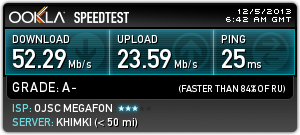
Во время тестирования устройства мы встретились со странным его поведением при установке параметра выбора сети в «Авто». При наличии отличного сигнала 4G роутер очень часто самостоятельно переходил в 3G, причем выбирал вышку с очень слабым сигналом, что приводило к низкой скорости работы мобильного интернета. Это было проверено на двух экземплярах устройств и в разных местах города. Будем надеяться, что эту ситуацию можно исправить обновлением прошивки, а пока же рекомендуем для максимальной скорости жестко выбрать режим 4G, конечно при уверенности в покрытии. Впрочем, покрытие у МегаФон сегодня достаточно хорошее.
С точки зрения качества сигнала Wi-Fi к устройству замечаний нет. Роутер способен обеспечить надежную работу клиентов в профильных сценариях использования на расстояниях одного-двух десятков метров. Напомним, что этот показатель существенно зависит от наличия помех и препятствий.
Следующий не менее важный, чем скорость, вопрос — время автономной работы устройства. Для его исследования мы использовали ноутбук, работу через Wi-Fi, подключение к сети 4G и три различных профиля потребления трафика. Были получены следующие результаты:
- загрузка 1 МБ данных раз в пятнадцать минут: 11 часов 30 минут;
- загрузка 10 МБ данных раз в три минуты: 11 часов;
- постоянно работающий клиент p2p с ограничением скорости в 2 Мбит/с: 6 часов.
Как мы видим, роутер имеет вполне эффективные алгоритмы снижения энергопотребления при отсутствии нагрузки со стороны клиентов. При постоянной работе можно рассчитывать более чем на пять часов, а при эпизодическом использовании показатели возрастают в два раза. Проверили мы и сценарий «включил и забыл», в нем роутер способен действительно продержаться более суток. Так что с точки зрения времени автономной работы данная модель определенно представляет интерес.
Проверка времени восстановления заряда аккумулятора затруднена не очень точным индикатором уровня на экране устройства. Все четыре полоски на выключенном роутере заполняются уже примерно через час (проверялось с зарядными устройствами на 1 и 2 А). В реальности мы бы рассчитывали на два-два с половиной часа при использовании стандартного 1 А блока питания.
Выводы
Роутер МегаФон MR100-2 интересен, прежде всего, поддержкой всех основных стандартов сотовых сетей, включая четвертое поколение, высокой скоростью работы с 4G и длительным временем автономной работы при периодическом использовании. Также стоит отметить оригинальный дизайн, необычный разъем USB и экран на E-ink. Для устройства выбраны удачные материалы корпуса, к качеству изготовления нет замечаний.
По итогам тестирования не понравилась работа в автоматическом режиме выборе типа сети, а также не самый удобный и функциональный веб-интерфейс устройства.
Стоимость устройства на момент написания статьи в интернет-магазине МегаФон составляла 4900 рублей. Это достаточно высокая сумма, которая может быть частично оправдана, пожалуй, только поддержкой 4G. Не забываем также о привязке устройства к оператору, за которую можно было бы сделать и скидку или предложить немного интернета в подарок.